[แก้ไข] วิธีแก้ไข iPhone ติดอยู่ในโหมดการกู้คืนหลังจากอัปเกรด iOS 11
เมื่ออัปเดต iPhone เป็น iOS 11.4 / 11.3 / 112/11 ผู้ใช้อาจพบกับปัญหาต่าง ๆ เช่นติดอยู่ในโหมดการกู้คืน / โลโก้ Apple / หน้าจอสีน้ำเงิน ฯลฯ หากคุณเพิ่งพบปัญหานี้และไม่สามารถรับอุปกรณ์ iOS ของคุณกลับมาเป็นปกติคุณจะทำอย่างไร ในบทความนี้เราจะช่วยคุณ แก้ไข iPhone X / 8/7 / 7Plus / 6s / 6 / 5s ติดอยู่ในโหมดการกู้คืนหลังจากอัปเดต / ดาวน์เกรด iOS 11เพียงแค่ติดตามเรา!
อ่านเพิ่มเติม: วิธีแก้ไข iPhone Stuck ในโหมดการกู้คืนหลังจากอัปเดต iOS 12
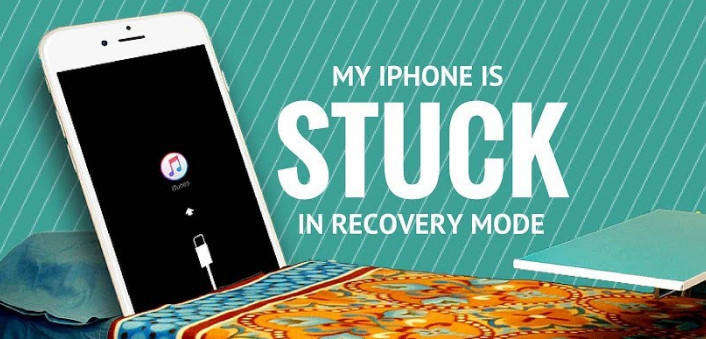
- วิธีที่ 1: 1 คลิกเพื่อออกจากโหมดการกู้คืน iPhone ด้วย ReiBoot ฟรี (ไม่มีข้อมูลสูญหาย)
- วิธีที่ 2: นำ iPhone ออกจากโหมดการกู้คืนโดยใช้ปุ่ม
- วิธีที่ 3: กู้คืน iPhone / iPad / iPod ด้วย iTunes เพื่อแก้ไข iPhone Stuck ในโหมดการกู้คืน (ล้างข้อมูล)
วิธีที่ 1: 1 คลิกเพื่อออกจากโหมดการกู้คืน iPhone ด้วย ReiBoot ฟรี (ไม่มีข้อมูลสูญหาย)
เมื่อ iPone หรือ iPad ติดค้างอยู่ในโหมดการกู้คืนระหว่าง / หลังการอัปเดต iOS คุณจะเห็นการเชื่อมต่อกับ iTunes บนหน้าจออุปกรณ์เพื่อให้ iPhone ออกจากโหมดการกู้คืนอย่างรวดเร็วฉันแนะนำ Tenorshare ReiBoot ให้คุณฟรีแวร์นี้เป็นมืออาชีพในการแก้ไขปัญหาที่ติด iOS ซึ่งรวมถึงโหมดการกู้คืนโหมด DFU โลโก้ Apple หน้าจอสีแดง / สีดำ / สีน้ำเงิน ฯลฯ ไม่จำเป็นต้องกู้คืนด้วย iTunes ไม่ทำให้ข้อมูลสูญหาย
ดาวน์โหลดและเรียกใช้ Tenorshare ReiBoot บนของคุณจากนั้นเชื่อมต่ออุปกรณ์ iOS ของคุณกับ Tenorshare ReiBoot ซอฟต์แวร์จะตรวจจับ iPhone ของคุณโดยอัตโนมัติ เพื่อให้ iPhone ของคุณติดอยู่ในโหมดการกู้คืนหลังจากอัปเดต iOS 11 จากนั้นคุณจะพบปุ่ม "ออกจากโหมดการกู้คืน" เป็นไฮไลต์ให้คลิกและ iPhone ของคุณจะรีสตาร์ทในไม่กี่วินาที
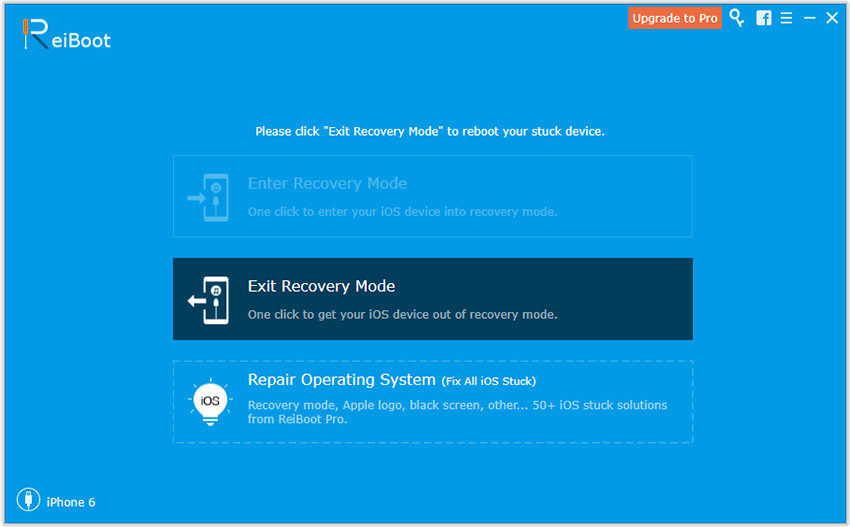
นี่เป็นวิธีที่มีประสิทธิภาพที่สุดในการแก้ไข iOS 11 ที่ติดอยู่ในโหมดการกู้คืนสำหรับ iPhone X / 8/7/7 Plus / SE / 6s / 6 / 5s / 5 เพียงคลิกเดียวสามารถช่วยให้ iPhone ของคุณกลับมาเป็นปกติ
วิดีโอแนะนำการออกจากโหมดการกู้คืนด้วย ReiBoot
วิธีที่ 2: นำ iPhone ออกจากโหมดการกู้คืนโดยใช้ปุ่ม
นี่เป็นวิธีดั้งเดิมในการออกจากโหมดการกู้คืน iPhone และขั้นตอนจะแตกต่างกันไปสำหรับ iPhone แต่ละรุ่น
สำหรับ iPhone 8 / 8Plus / X / XS โปรดกดและปล่อยปุ่มเพิ่มระดับเสียงและลดระดับเสียงอย่างรวดเร็วจากนั้นกดปุ่มด้านข้างค้างไว้จนกว่าคุณจะเห็นโลโก้ Apple
สำหรับ iPhone และ iPhone 7 Plus โปรดกดปุ่ม Power / Sleep ค้างไว้และปุ่มลดระดับเสียงพร้อมกันจนกว่าโลโก้ Apple จะปรากฏขึ้น
สำหรับ iPhone อื่น ๆ กดปุ่มโฮมและปุ่มเพาเวอร์พร้อมกันจนกว่าคุณจะเห็นโลโก้ Apple

วิธีที่ 3: กู้คืน iPhone / iPad / iPod ด้วย iTunes เพื่อแก้ไข iPhone Stuck ในโหมดการกู้คืน (ล้างข้อมูล)
เมื่อ iPhone ถูกปิดกั้นในโหมดการกู้คืนระหว่างอัปเดตคุณจะไม่สามารถซิงค์หรือใช้งานใน iTunes iTunes จะตรวจสอบ iPhone ในโหมดกู้คืนและคุณต้องกู้คืน iPhone ก่อนที่จะสามารถใช้กับ iTunes

คุณสามารถคลิกกู้คืน iPhone ใน iTunes เพื่อนำ iPhone ออกจากลูปโหมดการกู้คืน แต่ข้อมูลทั้งหมดในอุปกรณ์ของคุณจะถูกลบหลังจากกู้คืน
นั่นคือทั้งหมดที่เกี่ยวกับวิธีแก้ไขการอัปเดต iOS 11 ที่ติดอยู่ในโหมดการกู้คืนหากคุณมีปัญหาอื่น ๆ กับการอัปเดต iOS 11 คุณสามารถอ้างถึง: ปัญหาการอัปเดต iOS 12 อันดับต้น ๆ และรับการแก้ไข

![[แก้ปัญหา] iPhone 6 / 6s ติดอยู่บนหน้าจอแบตเตอรี่สีแดง](/images/iphone-fix/issue-solved-iphone-66s-stuck-on-red-battery-screen.jpg)


![[แก้ไขแล้ว] จะแก้ไข 3D Touch Lag ใน iOS 11 และ iOS 12 ได้อย่างไร](/images/ios-11/solved-how-to-fix-3d-touch-lag-in-ios-11-and-ios-12.jpg)
![[แก้ไขแล้ว] iPhone ไม่สามารถดาวน์โหลดหรืออัปเดตแอปหลังจากอัปเกรด iOS 12 / 11.4 / 11.3 / 11.2](/images/ios-11/solved-iphone-cannot-download-or-update-apps-after-ios-12114113112-upgrade.jpg)


![[แก้ไข]iPhone ติดอยู่กับแอปเปิ้ลโลโก้หลังจาก iOS อัพเกรด 10](/images/ios-10/solved-iphone-stuck-on-apple-logo-after-ios-10-upgrade.jpg)
![[แก้ไข] กู้คืนรูปภาพ / วิดีโอ / เอกสาร / ไฟล์เสียงที่หายไปจาก Dell บน Windows 10](/images/data-recovery/solved-recover-lost-picturesvideosdocumentsaudios-from-dell-on-windows-10.jpg)